Kako ispisati samo komentare u programu Word 2013
Kada radite na velikom dokumentu, bilo sami, bilo s timom, sasvim je moguće da postoji puno komentara. Ako je količina komentara vrlo velika, može nas lako zbuniti promjene koje svi žele izvršiti, a „fiksnu“ verziju može biti teže čitati od originala. Jedna od mogućnosti koja vam je dostupna je da jednostavno ispišete popis svih komentara u dokumentu, što pruža alternativnu mogućnost za rješavanje tih komentara.
Naš vodič u nastavku pokazat će vam kako ispisati „List markup“ u izborniku Word 2013 Print. Ovaj popis uključuje sve komentare i marku koja je prisutna u dokumentu, a čak će razdvojiti komentare po odjeljcima koje ste definirali u dokumentu.
Ispis samo komentara u programu Word 2013
Koraci u ovom članku pokazat će vam neka podešavanja koja možete unijeti u svoj Wordov dokument tako da ispisujete samo komentare. Ako biste radije napravili suprotno i sakrili komentare tijekom ispisa, možete pročitati ovaj članak.
Korak 1: Otvorite dokument s komentarima koje želite ispisati.
Korak 2: Kliknite karticu Datoteka u gornjem lijevom kutu prozora.

Korak 3: Kliknite gumb Ispis u stupcu na lijevoj strani prozora.
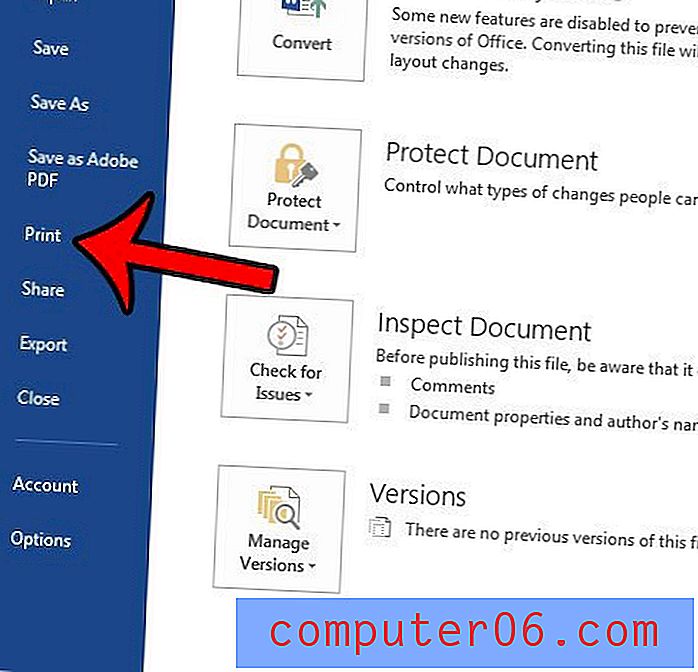
Korak 4: Kliknite gumb Ispis svih stranica, a zatim kliknite opciju Popis oznake u odjeljku Informacije o dokumentu .
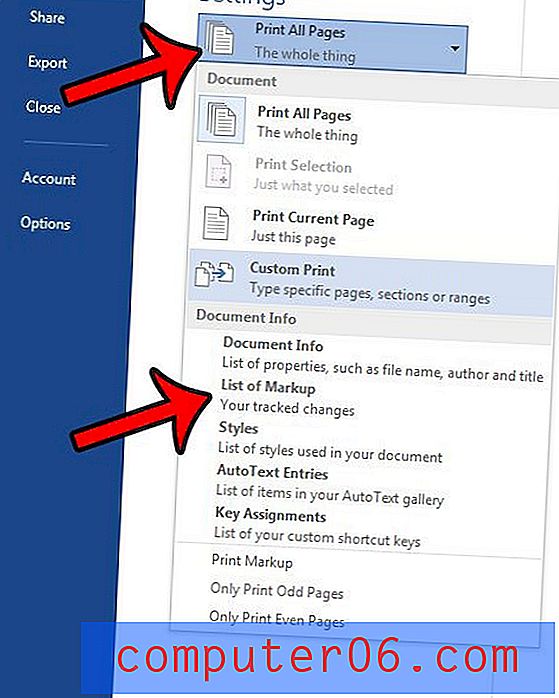
Korak 5: Kliknite gumb Ispis za ispis komentara u dokumentu (zajedno s bilo kojom drugom oznakom koja je uključena). Vaša ispisana stranica trebala bi izgledati nešto poput slike ispod.
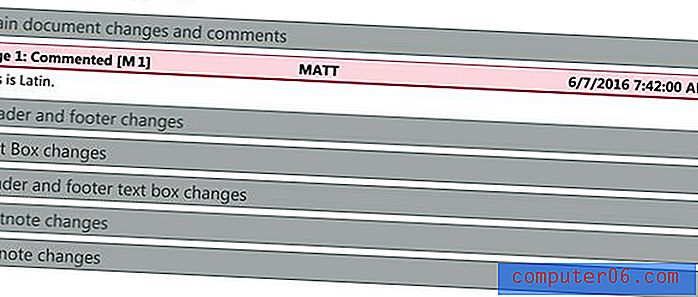
Komentare možete ispisati i u Excel proračunskoj tablici, mada je postupak nešto drugačiji. Ovdje saznajte više ako koristite i značajku "Praćenje promjena" na svojim Excel radnim listovima.



